同人誌書くのに、iCloud版のPages使い始めたけど、かなり使いやすいです。
— カレーちゃん(技術書典4でkaggle本を頒布しました! (@currypurin) 2018年7月19日
簡易な本を書くのであれば、十分だと思う。
Apple IDを使用して、他の人との共同制作もできるし。
Googleドキュメントも良かったけど、フォントの問題や、pdfをどうやって作るかという問題があったから、Pagesに移行した。
上のtwitterでもつぶやいたように、10月の技術書典で頒布予定の、「Kaggleのチュートリアル第2版」や「Kaggle挑戦記」は、iCloudのPagesで書いてみることにしました。 Pagesというのは、Appleが作成した、「文章作成アプリケーション」であり、Appleユーザーじゃなくても、どのブラウザからでも使える*1、文章作成ソフトです。
使い勝手もすごい良いし、ブラウザさえあれば、スマホからでも、編集することが可能です。 この記事では、iCloudのPagesのできることや良いところと、少し使い勝手が悪いところを書いてみます。
まだ、使い始めなので、不十分かもしれません。その点、コメントください。
使い方
Pagesのページにいって、「iCloud.comでPagesを今すぐ使う」を選択しましょう。

その後、AppleIDを入力する画面になるので、ログインすれば、すぐに使用することができます。 上の画像にも書いているように、Windowsからも使用可能です。便利ですね。
できること
文章やレポートの作成・保存
ブラウザ上で、新規でたくさんのテンプレートからデザインを選択し、ドキュメントを作成することが可能です。 テンプレートは、「空白」、「レポート」、「ブック-縦」、「ブック-横」、「レター」、「履歴書」、「ちらしとポスター」、「ニュースレター」、「カード」、「封筒」、「名刺」、「賞状」、「その他」とたくさんある中から選ぶことができます。
本を書くときであれば、空白やブック-縦を選ぶとスムーズだと思います。
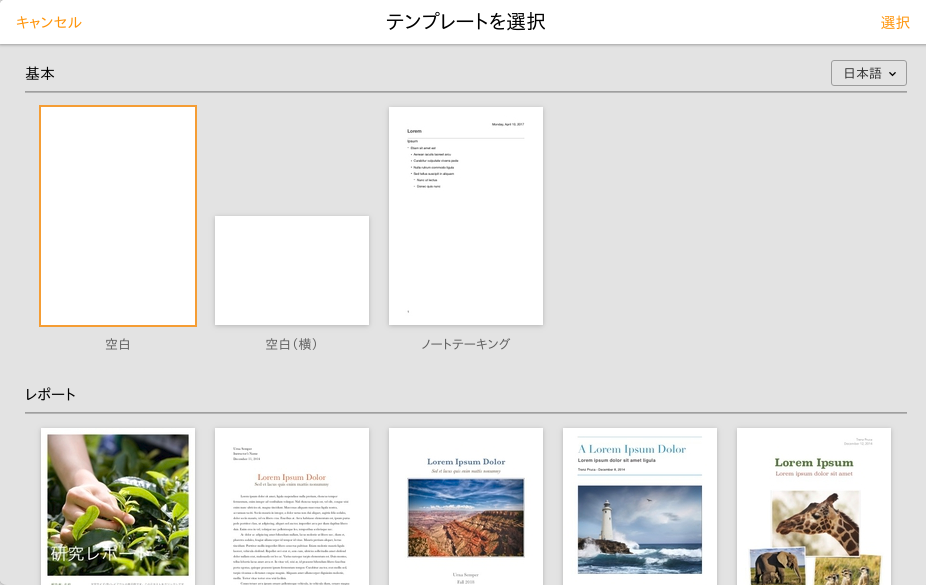
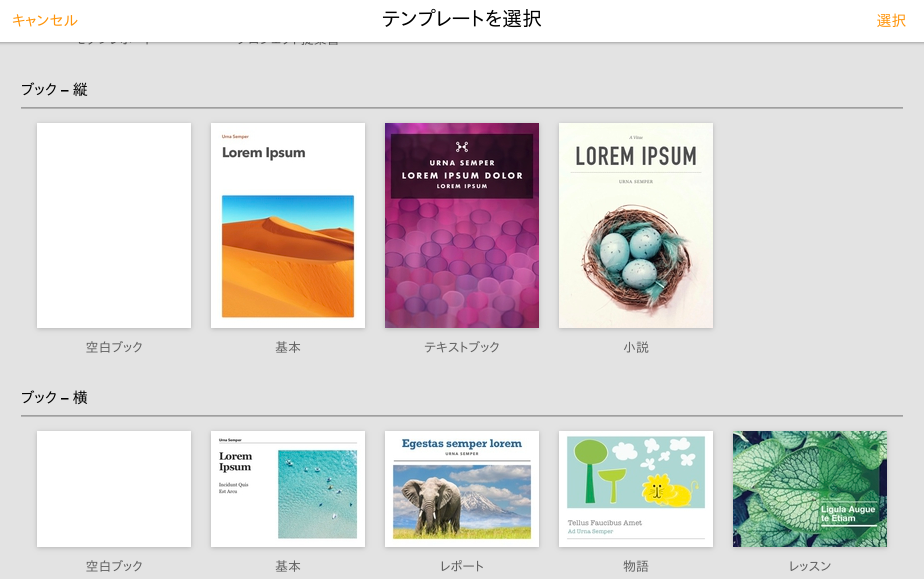
共同制作
右上にある、人を追加するアイコンから、共同制作者を追加することができます。
共同執筆やレビューをする際など、とても便利ですね。
コメントの挿入
コメントを挿入することができます。
図形の挿入や、表の挿入等

その他、上のアイコンをクリックすることにより、それぞれ
- ページ区切り、ページ番号、脚注の追加
- 表の追加
- グラフの追加
- テキストボックスの追加
- 図形や線の追加
- イメージの追加
- コメントの追加
ができます。
できないこと
段落スタイルの変更
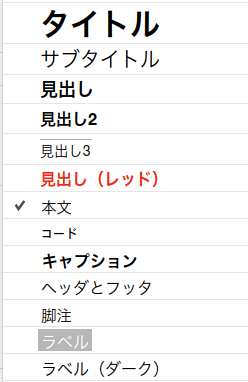
段落スタイルは、予め登録されている、スタイル*2から選択する必要があり、新規スタイルの作成はできないようです。
新規のスタイルは、MacのPagesで作りましょう。
用紙サイズの変更
用紙サイズも初めに選んだテンプレートのものから、変更できないようです。 変更する際は、これもMacのPagesから行う必要があるようです。
LaTexでの数式の入力
Mac版では、LaTexで数式を入力することができますが、iCloud版では使用できないようです。
更に詳細を知りたい方へ
次のリンクがApple公式のヘルプです。
https://help.apple.com/pages/icloud/?lang=ja
新規での段落スタイルの使い方(コードのスタイルは)Pagesでプログラミングのコードを綺麗に書きたい | つるぎノートがとても参考になりました。
調べてみた感想
iCloudのPagesをブラウザだけから使用し、本を少し作るのは若干難しいようです。(段落スタイルの変更ができないので)
しかし、最初にMacから段落スタイルを設定するか、他の人からフォーマットをもらってしまえば、十分に実用レベルだと思いました。